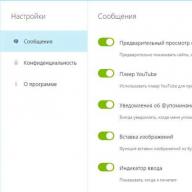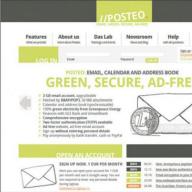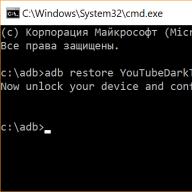Как подключить универсальный скалер, сопоставить его с матрицей и другими устройствами? Как подключить матрицу, кнопки, колонки и кабели? Данная статья поможет найти ответы на такие вопросы.
Знакомимся с устройством скалера
Универсальные скалеры устроены на базе одного чипа - Hi. Рассмотрим несколько моделей от самых недорогих до более бюджетных:
- МТ6820-B.
- МТ6820-MD.
- LA.MV9.P.
Первая модель в комплекте поставки имеет шлейф и две кнопки. Среди предложенных видов это самый бюджетный вариант. На самом устройстве есть разъём для подключения инвертора, джамперы для выбора режима работы, джамперы выбора питания напряжения, матрица на 5 вольт и 3,3 вольта.
Чтобы подключить данный скалер к матрице, надо сначала просмотреть информацию на наклейке продукции. Важны 4 параметра:
- Разрешение матрицы.
- Напряжение питания.
- Количество бит.
- Количество каналов.
Данная матрица имеет 6 бит, 1 канал, напряжение питания 3,3 вольта. Джампер необходимо переключить в соответствующий режим, подобрать параметры разрешения.
Выбираем ближайшие по значению показатели. Надо взять джампер, в котором совпадет количество бит. Ставим перемычку в режим S.
Такой скалер имеет плюсы в плане стоимости. Минусов у этого устройства много. Прежде всего, наличие шлейфика старого интерфейса. В современных ноутбуках используются другие шлейфы. Дополнительно надо приобретать инвертор для питания и подсветки.
Также здесь нет разъёма для подачи питания. Значит, понадобится припаивать проводки. Если режим питания подсветки матрицы отличается, надо подать 5 вольт, а для матрицы использовать другой уровень напряжения. Это довольно неудобно.
Самый большой минус в том, что чип сильно греется. Буквально через 5 минут работы он сам выключается по причине перегрева. Потребуется использовать радиатор, только тогда чип будет работать более сносно. Если не сделать этого, могут сгореть транзисторы и стабилизаторы подачи напряжения.
При подключении данного скалера к матрице надо приклеить радиатор. В противном случае, нагрев составит до 50-60 градусов.
Дополнительно потребуется приобретать шлейф. Для того, чтобы он заработал, потребуется произвести замену места расположения контактов. После этого универсальные скалеры с универсальными контроллерами и матрицей начинают работать.
Питание подается в пределах 8 вольт. При включении питания через пульт универсального скалера отмечается наличие изображения. Ещё один недостаток устройства - меню только на английском языке.
При помощи данного скалера можно сделать из любой матрицы монитор.
Описание скалера МТ6820-MD
Так как устройство сходно с предыдущим, то и проблемы у него похожие. Это перегрев чипа, который одинаковый у двух устройств. Примечательно, что в комплекте предложен уже более современный шлейф.

Если приобретать его на китайских сайтах, доступна услуга подбора скалера с учетом параметров матрицы. Тогда продавец подберет нужный вариант и пришлет его с уже выставленными джамперами. Но важно учитывать, что эта услуга платная.
Проверим работоспособность такого скалера. Подключаем шлейф в соответствии с отметками на контактах, а затем разъём управления подсветкой матрицы и питание. Подаём питание, запускаем устройство - изображение появилось. Минимальное напряжение питания составляет 8 вольт. Плюсом такой модели является быстрота подключения.
Описание модели скалера телевизора
В комплекте поставки универсального скалера la mv 9 p v59 есть плата, пульт, фототранзистор. Отдельно необходимо приобрести комплект кнопок и шлейф. Данная модель имеет оптимальные показатели функциональности.
Отмечается нагревание чипа до рабочей температуры. Есть функция подачи звука. Это цифровой тюнер, так как отсутствует защитный кожух.
Разнообразие моделей
Скалеров-универсалов есть очень много. От довольно функциональных, которые необходимо прошивать перед подключением к матрице, до более бюджетных, малогабаритных вариантов на перемычках. После выставления перемычек можно получить требуемое разрешение.
При испытании такого устройства, как универсальный скалер монитора LA.MV9.P, видно, что оно работает благополучно. Ток потребления составляет 0,8 ампер, меню есть на русском языке. Изображение нормальное по яркости, контрастности и цветовой температуре. Существенными плюсами его является наличие трех входов, в том числе и звукового. Также примечательно, что устройство уже прошито, не нужно мучиться с джамперами.
Как установить скалер?
Все, кто ремонтирует мониторы, сталкиваются с необходимостью выбора и установки скалера.
Суть подключения к матрице состоит в следующем. Возьмем матрицу ноутбука с одной лампой подсветки и LVDS-интерфейсом. По факту есть только матрица, блок питания ноутбука, инвертор подсветки и кабель для подключения.

Можно самостоятельно перераспиновать оригинальный кабель или же приобрести готовый, если не хотите терять времени. Разрешено использовать несколько ламп от одного инвертора.
Для экономии времени на перепрошивку можно взять скалер, который подключается и выставляется перемычками.
Для его подключения к матрице понадобятся некоторые манипуляции.
Питание данного скалера - 12 вольт. Можно использовать соответствующий блок питания, подключить к устройству кнопки управления и универсальный инвертор.
Схема собирается легко, без использования паяльника и других инструментов. Далее выполняем подключение матрицы, кабеля LVDS и убеждаемся в наличии картинки изображения.
При включение кнопки появится заставка на китайском языке. Такой способ подключения является наиболее простым.
Другие способы подключение скалера
Если взять 5-вольтовый универсальный скалер монитора LA.MV9.P. на перемычках, бортовое питание контроллера у которых составляет 5 вольт, можно выполнить и его подключение по описанной выше схеме.
При подключении также используется LVDS-кабель и кнопки. Отличие будет в том, что питание инвертора требует минимум 12 вольт, а у нас есть всего 5.
Потребуется усложнить схему и использовать понижающий преобразователь. Берем питание на 12 вольт через DC-DC - понижающий преобразователь. Подключаем сам скалер, а питание, требуемое для подключения инвертора, идет практически напрямую от линии до преобразователя.
Сигнальные данные берутся со скалера, чтобы регулировать яркость. Можно использовать преобразователь с вольтметром. Подключим инвертор и саму плату управления, предварительно выставив требуемые параметры разрешения.
Видно, что с перемычками дело обстоит довольно просто. Немного времени, и скалер готов к работе. Включаем и видим, что сигнал появился. Значит, все манипуляции выполнены верно, и устройство находится в рабочем состоянии.

Универсальный инвертор
Как обеспечивается питание универсальных инвекторов? Есть 12-вольтовые модели со стандартными размерами гнезда 5,5 х 2,5. Они часто используются в блоках питания мониторов, систем охраны и видеонаблюдения. Следовательно, проблем с подбором штекера не должно возникнуть.
Если матрица не будет потреблять больше 5 вольт, можно использовать вход для подключения универсального скалера с меньшим уровнем мощности, минуя преобразователь напряжения.
Потребление скалера и мощность блока питания заранее вычислить практически невозможно. Ведь каждая матрица потребляет свой ток. Также к этому блоку питания могут быть подключены инверторы ламп, колонки, скалеры с USB-выходами.

Допустим, сгорела не только плата управления, но и инвертор - та часть, которая отвечает за розжиг ламп подсветки. Вы приобретаете универсальный инвертор, отличающийся по форме и модели. Преимущество его использования в том, что не нужно разбираться в тонкостях устройства такого изделия и можно быстро закончить ремонт.
Монтаж универсального инвертора занимает максимум 30 минут. Потребуется использовать 2 сигнала, идущие от входа с платы управления: включение инвертора и На плате подписаны данные режимы. Также можно определить, где размешен блок питания самого инвертора. Это видно на обратной стороне платы.
Они находятся в соответствии с указанными надписями. Здесь также есть универсальные контроллеры мониторов на скалере.
Потребуется перекусить перемычки, удалить их путем выпаивания, убрать трансформаторы. Остальные элементы нам не понадобятся. При необходимости их можно демонтировать и на их месте закрепить универсальный инвертор.
Потом надо взять два сигнальных входа со скалера. Для этого подключите кабель, который продается в комплекте с каждым инвертором. Подпаяйте их к контактам, если вам так будет удобнее. Присоединитесь к питанию инвертора в месте выпайки перемычек.
Так можно довольно быстро смонтировать и подключить универсальный инвертор, плату управления. Монитор можно восстановить даже в самых тяжелых случаях. Он порадует вас своей работой ещё не один год.
Обзор бюджетных скалеров
Миниатюрная разновидность скалера может заменить 90% мониторных скалеров с 5-вольтовым входом. Такие устройства будут доступными по стоимости и простыми в применении.
Можно взять питание штатного блока, применить из него сигнал включения и регулировки яркости подсветки. Удастся использовать миниатюрную модель вместо вышедшего из строя родного скалера.

Это довольно удобная вещь. Она занимает очень мало места в корпусе монитора. Но для подключения такого миниатюрного универсального скалера для монитора к матрице ноутбука придется постараться.
Выход от скалера к инверторам надо выполнить правильно. При подключении схема в собранном виде будет иметь небольшие размеры. Останется только подключить блок питания.
Если ставите родной инвертор ноутбука либо универсальный вариант, подбирать надо питание через понижающий переходник. Это требуется, чтобы получить необходимое питание на 5 вольт.
Прямой стыковка быть не может, поэтому надо постараться. Подключение инвертора к остальным платам не вызовет затруднений.
Во всех платах есть разъем для подключения инвертора на 6 pin. Эти данные указаны на поверхности платы. После подключения инвертора можно начинать использование устройства.
Те скалеры, которые унифицированы на перемычках, также имеют такой разъём для подключения инвертора. Такой же принцип действия и у миниатюрных скалеров.
Подключаем кнопки
Есть большое разнообразие кнопок. От самых примитивных моделей на 5 кнопок со светодиодом до моделей, стоимость которых более высокая.
На плате кнопок с тыльной стороны указаны показатели их функциональности. Если надо подключить кабель, сопоставьте данные К-0 с контактом К-0 на плате. После таких процедур сразу можно пользоваться устройством.
Телевизионные скалеры
В таких моделях, как ТВ скалер универсальный, первые три контакта изначально рассчитаны на 5 вольт. Они нужны для подключения к приёмнику. В комплекте есть пульт универсального скалера. Он необходим для тех пользователей, которым не по душе использование телевизионной клавиатуры.
Если понадобится подключить 5-кнопочную клавиатуру, надо пропустить первые 3 контакта. Потом сопоставить, как было указано ранее, К-0 и К-0.
Если есть возможность, лучше сразу приобрести клавиатуру для скалера, в составе которой 7 кнопок и приёмник. Можно разделить устройство и установить его элементы отдельно.
При подключении к TV-скалеру достаточно просто сопоставить универсальный скалер dvb t2 с его кареткой. На плате указаны данные о контактах, следовательно, собрать такое устройство можно будет самостоятельно. Для этого можно взять штатные кнопки от монитора.
Есть кнопки с боковым выходом. Их также довольно просто подключить, так как полностью удастся поместить их в гнездо для кнопок. Там много свободного места. Ошибиться с подключением практически невозможно.
Подключение LVDS-выхода
Важным этапом является подключение выхода матрицы. На всех скалерах такой выход выглядит практически одинаково. Это двухрядная гребенка с шагом в 2 мм. Первый контакт везде отмечен треугольником желтого, белого или красного цвета или просто цифрой 1. На кабелях этот контакт всегда отмечен цветной точкой. Обычно это красные жилки - первые контакты питания самой матрицы.
Кабель подключается следующим образом. Потребуется сопоставить первые контакт питания на каретке кабеля и разъёме универсального скалера.
Подключите и аккуратно прижмите контакты, чтобы они разместились ровно и красиво. Проверьте, чтобы ни один контакт не вылез. При недосмотре такое возможно. Тогда сигнал не появится, что отразится или на работоспособности матрицы, или на качестве картинки. Другой конец контактов подключаем к матрице.
Важно помнить о таком моменте, как питание матрицы. На её панели должен быть указан вольтаж питания в разных положениях на 3,3, 5 или 12 вольт. Не стоит игнорировать такую информацию.
Перед подключением универсального скалер V59 рекомендуется проверить данный нюанс. Есть 5-вольтовые скалеры, где перемычки рассчитаны на 3,3 вольта и 5 вольт. Без знания этих особенностей можно испортить устройства.
Важные дополнения
Кроме обычных мониторных матриц, есть матрицы ноутбука с LED-подсветкой. Это модели с 40-контактными разъёмами, через которые подключается и видеосигнал, LVDS и питание подсветки.

Один разъём подключается к скалеру. Сопоставляем контакты, как было указано выше. На кабеле ещё есть небольшой разъём для подключения LED-подсветки, который подключается к гнезду инвертора. Благодаря наличию ключей, перепутать схему не получится.
Устанавливаем питание матрицы, предварительно проверив необходимый вольтаж этого устройства.
Подключение периферии
Допустим, есть колонки монитора небольшого размера. Этот монитор был взят с телевизора. Используем одну из плат с TV-тюнером или мультимедийным процессором. Можно взять и отдельные экземпляры - универсальный скалер с тюнером и выходом под звук.
Здесь есть разъём с соответствующей надписью, что позволит правильно подключить колонки. Точно так же можно подключить TV-скалер.
На некоторых устройствах есть интересный разъём, который необходим для профессионалов, чтобы иметь доступ к исходным кодам и передаваемым сигналам. Подключение универсального скалера после внимательного прочтения статьи можно выполнить самостоятельно.
Захотелось как то добавить в спальню телевизор. Обычный человек в такой ситуации идет в магазин и покупает новый телевизор. Но мне это было неинтересно и слишком просто, потому я решил сделать телевизор сам, ну почти сделать:)
Кому интересно заходите, надеюсь, что не разочарую.
Так получилось, что нашелся дома старенький монитор Самсунг. Но так как мониторы обычно ТВ каналы сами по себе не умеют показывать, то решено было заказать к нему небольшую платку, которая превратит его в телевизор.
Кроме того это решение было еще вызвано тем, что у монитора была небольшая «болезнь», вертикальные полосы, которые иногда проявлялись, а иногда нет. Я грешил на плату VGA-LVDS, потому и решил заменить ее, но хотелось при этом получить больше, чем просто исправный VGA вход.
В общем плата заказана, получена, почтовый конверт распакован. Внутри в антистатическом пакете лежала героиня данного обзора.
Плата изготовлена вполне аккуратно, никаких повреждений я не обнаружил, один конденсатор был немного приподнят над платой (вернее запаян не впритык к плате), но это уже придирки.
Есть несколько пустых мест под компоненты, но на работоспособности устройства это никак не сказалось.
Плата двухслойная, монтаж односторонний, на обратной стороне компоненты отсутствуют, почти все разъемы расписаны, но о них я еще напишу позже.
Флюс смыт, все аккуратно.
Так же в комплекте дали пульт, ничего необычного, пульт как пульт, аккуратный, легкий.
Могут смутить надписи на китайском, но на самом деле это никак не напрягает, большинство кнопок интуитивно понятно, остальные в жизни мне не нужны.
Пульт упакован в прозрачный пакет.
В пакете с пультом был и фотоприемник. Дело в том, что если покупать к этому набору плату клавиатуры и фото приемника, то он не будет не ней впаян, предполагается, что фотоприемник без платы применить можно, а если покупается дополнительная плата, то фотоприемник уже есть.
Пульт питается стандартно, от двух ААА батареек (бывает и от одной и от АА).
Батарейки в комплекте не идут, купил отдельно самые недорогие.
Более детальное описание платы
В качестве «сердца» данной платы применен микропроцессор TSUMV29LU, отдельный даташит на него мне не попался.
Этот микропроцессор не умеет играть видео с флешки, но мне надо было только телевизор.
Дома есть маленький телевизор, который это умеет, за последние 7 лет мне потребовалась эта функция только один раз.
Микросхема флеш памяти емкостью 8Мб или 1МБ.
Чуть правее и ниже стоит транзистор, который коммутирует питание на матрицу.
В качестве усилителя аудиоканала применена неизвестная мне микросхема CS37AD2ABQ, подозреваю что аналог какой то более известной микросхемы, но какой именно, неизвестно.
В описании платы заявлена максимальная мощность в 2.3 Ватта на канал. Вполне верится.
Питается усилитель от 5 Вольт, судя по отдаваемой мощности - D класса.
Разъем питания 5.5/2.1, рядом расположен разъем для подключения к основной плате питания и инвертора монитора. Так же здесь расположен преобразователь питания 12--5 Вольт, видно ШИМ контроллер и силовой дроссель.
На плате расположен и дополнительный стабилизатор напряжения, формирующий 3.3 Вольт, собран на . LowDrop 5А.
Рядом с ним расположен джампер, который переключает питания матрицы на 5 Вольт или 3.3 (есть два варианта, 5 В более распространен), изначально установлен на 5 Вольт, будьте внимательны!
Так же выше виден еще один ШИМ стабилизатор, назначение непонятно, предположительно - питание цифровой части микропроцессора.
Еще один линейный стабилизатор, подозреваю, что питает аналоговую часть процессора.
ВЧ модуль платы. насколько я знаю, существует в двух вариантах, корпусном и бескорпусном.
судя по информации из инета, корпусной имеет маркировку HERE29, бескорпусной - HERE R84029
Для тюнеров есть прошивки под разные разрешения матрицы, но прошивки при этом существуют и под два варианта ВЧ модуля, в конце я дам ссылку на те, что соответствую данному модулю.
На ВЧ модуле красуется наклейка производителя MaiTech.
Остановимся на описании платы.
Для начала, что она умеет.
Диапазон частот - 48.25MHz -863.25MHz
Система цвета - PAL/SECAM/NTSC
Система звука - B/G, D/K, l, M/N, NICAM/A2,BTSC
Количество каналов - 200
Телетекст - 10 страниц (чип 39 - 10 страниц, чип 59- 1000 страниц), хотя врядли он кому то сейчас нужен.
Входной формат видеосигнала (VGA, HDMI) - до 1920 ×1080@60Hz
Поддерживаемые видеоразрешения - 480i,480p,576i,576p,720p,1080i,1080p
Выходная мощность усилителя звука - 2x2.3 W(40) 1HD+N<10%@1KHz
Напряжение питания - 12V (опционально 5 Вольт, об этом позже)
Напряжение питания матрицы - 3.3V,5V, 12V
Назначение разъемов на фото.
Входные разъемы:
Питание 12 Вольт
Вход VGA
Вход HDMI
Вход композитного видео и стереозвука.
Вход звука при использовании ТВ как компьютерного монитора
Выход на наушники
Вход USB. (в этом тюнере используется только для обновления прошивки).
Вход для подключения антенны или кабельного.
Так же на плате установлены разъемы:
6 контактов - питание инвертора подсветки, управление включением подсветки, управление яркостью.
14 контактов - подключение ИК приемника, светодиода индикации режима работы и клавиатуры.
30 контактов - выход LVDS сигнала и питания матрицы.
4 контакта - выход для подключения динамиков.
На плате есть еще два джампера.
2 контакта - переключение питания платы на 5 Вольт, при установке этого джампера соединяется 12 Вольт вход и 5 Вольт выход. Зачем, расскажу в применении.
3 контакта - переключение напряжения питания матрицы 5 или 3.3 Вольта.
Дополнение - Джампер ставится один, просто в моем варианте совпало что матрица питается от 5 Вольт и на плату я подавал 5 Вольт.
Размеры платы.
Список поддерживаемых разрешений матриц, прошивки под которые есть (по крайней мере заявлены). В основном стандартные разрешения, но есть и такие, которые я вижу впервые.
Кроме того есть прошивки под клавиатуру 5 и 7 кнопок и под разные модели матриц и рабочие напряжения (хотя насколько я понял, напряжение выбирается джампером).
Разрешение матриц
640X480
800X600
852X480
960X540
1024X502
1024X768
1152X768
1280X720
1280X768
1280X800
1280X854
1280X960
1280X1024
1366X256
1366X768
1400X1050
1440X900
1600X900
1600X1200
1680X945
1680X1050
1920X1080
1920X1200
2048X1152
Ну как все понимают, плату саму по себе проверить очень тяжело, а в домашних условиях почти невозможно.
Потому переходим к тому, зачем и куда мне все это понадобилось.
Переделка монитора
Переделывать я буду один из очень распространенных мониторов Самсунг 
Модель монитора 920NW. Выпущен очень давно, почти 7 лет назад, пережил замену конденсаторов, вторая замена ему уже не помогла.
При помощи специально обученного скальпеля (обычный скальпель, но тупой) снимаем заднюю крышку, она крепится при помощи защелок. Бывают комбинированные варианты винты + защелки. стоит отметить, что мониторы Самсунг разбираются куда лучше, чем например LG.
Кроме того в LG я часто встречал крепление блока электроники на скотче, жуть.
Плату VGA-LVDS отвинчиваем, отключаем разъем клавиатуры и связи с платой блока питания и инвертора.
Часть с платой инвертора откладываем в сторону.
В данной модели монитора плата соединяется с матрицей при помощи плоского шлейфа, к тому же очень короткого.
Меня такое подключение очень расстроило, данный монитор я разбирал очень давно и очень рассчитывал, что подключение будет проводами и более удобным разъемом. Например как в этом, недавно разобранном мониторе.
Шлейф представляет собой плоскую и гибкую конструкцию, паяться к нему очень неудобно.
А вот и старая плата, собрана на процессоре той же фирмы, что и обозреваемая плата.
Я уже писал, что в ней есть дефект. Проще было заменить плату на такую же, но она тоже стоит денег, а функционал не увеличивает. Т.е. родная плата стоит дорого, а под недорогой аналог (есть такие платки) надо все равно переделывать шлейф к матрице, так зачем себя ограничивать.
На вид она выглядит похуже, даже странно, Самсунг вроде приличная фирма.
Для дальнейшей работы я советую поискать даташит на матрицу, в нем обычно указывается напряжение питания и сколько линий LVDS интерфейса использует матрица, а так же может быть расположение контактов в разъеме. А возможно поможет и в подборе прошивки.
У меня матрица M90A1-L02-X.
Здесь стоит сделать небольшое отступление о интерфейсе LVDS.
Придуман он был очень давно и применяться может не только в мониторах. Просто в мониторах он получил большое распространение для соединения матрицы с процессором обработки сигналов. Но бывает и другой интерфейс - TMDS, но применяется он несколько реже (насколько мне известно).
Если кому то интересно почитать подробную информацию об этих интерфейсах, то есть пара ссылок - , .
Я же попробую объяснить попроще.
Интерфейс представляет из себя 10 линий дифференциальных каналов передачи данных.
Проще говоря 10 пар проводов. Лучше есть эти пары свиты между собой.
Не всегда матрице нужны все 10 линий, иногда матрицы с более низкими разрешениями требуют меньше линий.
Например матрицы с разрешением 1024х768 могут соединяться всего четырьмя парами проводов (ODD0, ODD1, ODD2, ODD Clock), 1280x800 пятью (ODD 0, ODD1, ODD2, ODD Clock, ODD3), матрицы с разрешением 1280x1024 и более обычно используют все 10 линий (ODD1, ODD1, ODD2, ODD Clock, ODD3, EVEN0, EVEN1, EVEN2, EVEN Clock, EVEN3).
Опять я отвлекся.
В общем при переделке я поставил себе задачей максимально использовать то, что есть под рукой, хотя сначала была мысль взять необходимые кабели у товарища, который занимается ремонтом мониторов. Таким образом рассказать, как можно максимально сэкономить при переделке.
Паяться я решил прямо к плате матрицы, на фото видно подписанные контакты.
Для соединения я свил необходимое количество пар из провода МГТФ, 10 сигнальных пар и две пары под питание матрицы. Так же попутно сделал кабели для подключения кнопок, фотоприемника и соединения с платой инвертора.
Длину я сделал 20см, лучше делать больше, например 26см, как продают комплекты готовых кабелей.
Пары припаял, выглядит вполне аккуратно:)
Что бы пластиковая пленка не мешала, я отогнул ее и зафиксировал кусочками изоленты, скотч лучше не использовать, так как он может оставить следы на рамке монитора.
Паять надо аккуратно, площадки очень маленькие, но нет ничего невозможного для человека с руками, особенно если в них есть паяльник:))))
Теперь припаиваем ответную сторону, т.е. разъем, которым матрица будет подключаться к плате тюнера.
На плате нет распиновки контактов, но я нашел вариант, где она есть, контакты распаиваются очень удобно, парами, причем все сигнальные + с одной стороны, а минусы с другой.
Можно перед пайкой прозвонить провода и пометить маркером, паять будет удобнее.
Если еще проще, то есть табличка, первый контакт разъема помечен квадратным пятачком.
1 LCD-VDD Power for Panel
2 LCD-VDD Power for Panel
3 NC
4 NC
5 GND Ground
6 GND Ground
7 RXO0- LVDS ODD 0 - Signal
8 RXO0+ LVDS ODD 0 + Signal
9 RXO1- LVDS ODD 1 - Signal
10 RXO1+ LVDS ODD 1 + Signal
11 RXO2- LVDS ODD 2 - Signal
12 RXO2+ LVDS ODD 2 + Signal
13 GND Ground
14 GND Ground
15 RXOC- LVDS ODD Clock - Signal
16 RXOC+ LVDS ODD Clock + Signal
17 RXO3- LVDS ODD 3 - Signal
18 RXO3+ LVDS ODD 3 + Signal
19 RXE0- LVDS EVEN 0 - Signal
20 RXE0+ LVDS EVEN 0 + Signal
21 RXE1- LVDS EVEN 1 - Signal
22 RXE1+ LVDS EVEN 1 + Signal
23 RXE2- LVDS EVEN 2 - Signal
24 RXE2+ LVDS EVEN 2 + Signal
25 GND Ground
26 GND Ground
27 RXEC- LVDS EVEN Clock - Signal
28 RXEC+ LVDS EVEN Clock + Signal
29 RXE3- LVDS EVEN 3 - Signal
30 RXE3+ LVDS EVEN 3 + Signal
Для подключения я купил пару разъемов, 2х15 для подключения к матрице и 1х40 для всех остальных соединений. Шаг контактов 2мм.
Распаиваем сигнальные провода, советую как минимум один ряд изолировать термоусадкой, контакты на разъеме довольно мягкие и если потянуть за кабель, то могут замкнуться.
Сгореть скорее всего ничего не сгорит, но проблем доставит.
Дальше я перешел к монтажу электроники в корпус.
Сначала вырвал мешающую мне стойку, раньше она держала плату VGA-LVDS.
После этого перешел к переделке платы блока питания и инвертора. Кстати плата попалась еще и с местом для установки усилителя, не знал, что эти мониторы бывали с динамиками.
Выпаял входной дроссель, диодный мост и конденсатор.
После этого взял большие брутальные ножницы и отрезал кусок платы. Естественно предварительно посмотрев, что бы не отрезать ничего лишнего.
Из отрезанного куска вырезал платку, где раньше стояли выпаянные компоненты, впаял обратно.
После этого разметил где буду сверлить отверстия в задней (нижней) стенке для установки новой платы. Часть сверлилась конусным сверлом, часть обычным, потом дорабатывалась надфилем.
Пожалуй самый тяжелый и нудный этап переделки.
Для установки платы я купил на рынке монтажные стойки длиной 20мм с резьбой М3.
Так же я купил пару динамиков 1 Вт 8 Ом и выключатель питания.
Выключатель питания мне в итоге так и не пригодился, так как его некуда было ставить, по крайней мере так, что бы это было безопасно, в итоге решил от него отказаться.
Первая примерка, теперь понятно, зачем я отрезал кусок платы:)
Хотел сначала объяснить, но потом понял, что проще показать.
А вот с задней панелью были проблемы. Уже когда вырезал почти все отверстия, то понял, что после установки платы, пластмассовая часть корпуса перекроет доступ к разъемам.
Пришлось поднять все отверстия (ну или опустить плату, как посмотреть) на 7мм, дальше смещать уже было некуда, ВЧ модуль уперся в корпус. Хотя можно было сместить немного плату и выиграть еще 2-3мм, даже можно поставить плату немного под наклоном, что бы было удобнее подключать разъемы.
В любом случае чем выше (относительно фотографии) стоит плата, тем лучше.
Отверстия под монтажные стойки надо раззенковать, и использовать винты с потайной шляпкой.
А вот здесь небольшое пояснение про питание платы.
Изначально плата рассчитана под то, что она будет питаться от разъема питания 5.5/2.1, а дальше от нее питание будет идти на плату инвертора.
В моем варианте плата питалась от платы инвертора монитора.
Но обычно блок питания выдает два напряжения, 5 и 12(13 -15) Вольт, и родная плата питается при этом от 5 Вольт.
Плату можно было запитать от 12, но при этом возможен «перекос» блока питания, что нежелательно. Кроме того на родной разъем выведено 5, а значит надо делать перемычку, резать дорожки и т.п.
На плате ТВ тюнера есть перемычка (почему то не описанная в мануале), при установке которой 12 Вольт входные замыкаются на 5 Вольт выходных.
Т.е. плата становится полностью пятивольтовой.
Меня этот вариант полностью устроил, за исключением того, что после этого на родном разъеме питания будет присутствовать 5 Вольт, что бы не спалить родной блок питания (ну и плату при подаче 12 Вольт на родной разъем) я на центральный контакт разъема одел кусочек термоусадки, так как пользоваться этим разъемом больше не планировал.
Дополнение/исправление - Джампер ставится один, просто в моем варианте совпало что матрица питается от 5 Вольт и на плату я подавал 5 Вольт.
Если надо 12 Вольт на матрицу, то джампер переставляется на двухконтактную часть.
но такие матрицы попадаются очень редко.
Если планируется подавать 5 вольт на питание самой платы, то проще подать на вывод силового дросселя, находящийся ближе к углу платы.
После этого я из разъема 1х40 нарезал маленькие разъемы на необходимые количества контактов. Можно было сразу купить разъемы с нужным количеством контактов, но это немного дороже, да и не всегда в наличии есть подходящие разъемы.
Вообще, к этой плате продается комплект, состоящий из платы фотоприемника и платы клавиатуры.
Но в целях сохранения родного дизайна монитора я решил использовать старую клавиатуру, а плата фотоприемника вообще у меня не влезла бы. Но если не хотите паять, то можно купить такой комплект.
В родной инструкции приведена схема подключения семи кнопок (соответственно используем прошивки под 7 кнопок). при этом каждая кнопка подключается отдельным проводом.
Меня такой вариант подключения ну никак не устраивал, так как требовал кучи проводов и адаптации родной платы.
Но плата ТВ тюнера может управляться и по одному проводу, путем изменения сопротивления в цепи кнопок, в этом случае все управление происходит через контакт К0.
k0 0 on/off
k1 680 V+
k2 1.5k V-
k3 2.7k source
k4 4.7k menu
k5 8.2k ch+
k6 15k ch-
k7 38k reserved
Родная плата монитора была сделана примерно по тому же принципу, но кнопки были разбиты на три группы.
Вверху родная схема, внизу доработанный вариант, где не надо резать никаких дорожек.
К сожалению у меня не получилось сохранить родное расположение кнопок, так как кнопка Меню монитора расположена первой и без глубокой переделки ее туда перенести никак не получалось.
В итоге у меня вышло - канал минус, канал плюс, меню, громкость минус, громкость плюс, питание.
К плате клавиатуры идет всего три провода, общий, кнопки, светодиод.
А вот так все это выглядит на родной плате монитора.
Добавляется всего три резистора, 680 Ом, 8.2к и 1.5к. у меня добавлено больше, так как я потерял выпаянный родной резистор на 3.3к. Этих резисторов выпаивается два, и если их поставить последовательно, то получим 6.6к, что близко к необходимым 6.8к. А так как один резистор я потерял, то пришлось колхозить из других.
Светодиод я использовал родной, подпаял так, что бы в дежурном режиме он светил, а в рабочем был выключен, посчитал, что так будет удобно. Зачем светить если включен экран и так видно, что телевизор работает.
Фотоприемник я подключал без всяких плат, так как старался все делать так, что бы докупать минимум вещей. Для подключения фотоприемника необходима пара керамических конденсаторов 2.2-10мкФ и диод. Обычно ставят резистор, но здесь почему то производитель советует ставить диод, ну советует и советует, поставил диод, работает отлично.
Кстати, фотоприемник питается от контакта 5 Вольт, разъема для подключения клавиатуры и т.п… Не рекомендую оттуда ничего больше питать, так как этот вывод хоть и помечен как 5 Вольт, на самом дела он подключен через токоограничивающий резистор.
Выше видно размеры резистора, которые пришлось выпаивать с родной платы клавиатуры, размер около 1х2мм. Так что перед пайкой пить не советую:)))
Ну вот монитор начинает приобретать какие то очертания.
Когда будете устанавливать монтажные стойки, то между стойкой и шасси монитора надо поставить шайбы толщиной около 1-1.5мм и диаметром отверстия 4-4.5мм.
Дело в том, что винты с потайной головкой, а металл шасси очень тонкий, и если не поставить шайбу, то можете тянуть хоть до сворачивания винта, но держать он не будет, так как раньше упрется в стойку, чем притянет что нибудь.
Плату с фильтром питания, диодным мостом и конденсатором я так же установил на стойки.
Разъем для подключения динамиков я немного выпаял и поставил под углом 90 градусов к плате, иначе не влазил разъем от динамиков.
Дальше я попробовал запустить монитор, но меня ждал большой облом. инвертор не хотел запускаться. Я бы грешил на его неисправность, но перед переделкой я его проверил и он был точно исправен. При включении экран немного один раз моргал и дальше изображение можно было видеть только с фонариком.
В итоге, после кучи экспериментов, я подключил старую плату, все работает.
Переключил контакт управления включением на новую плату, работает.
Выяснил, что на контакте управления яркостью нет напряжения, хотя должно быть в диапазоне 0-3.3 Вольта.
Поставил подтяжку этого выхода платы к 3.3 Вольта (они есть на плате ТВ тюнера), все заработало отлично. Подозреваю. что разработчики платы рассчитывали, что эта подтяжка будет на плате монитора.
Первое удачное включение. Вернее это второе включение, первое было еще без подсветки, когда я проверял работоспособность платы и правильность подключения LVDS интерфейса.
Видно, что размер изображения не соответствует матрице, так как перепрошивка возможна без разборки монитора, то я решил заняться этими экспериментами уже после окончательной сборки.
Не смотрите на качество изображения, вместо антенны кусок провода.
Можно сказать, что внутренние работы почти закончены, не скажу, что получилось красиво, можно было сделать лучше, но меня устроило и так.
Фотоприемник никак не закреплен (по центру пластмассовой рамки видно отверстие), так как он хорошо прижат матрицей к пластмассовой рамке.
Держится очень крепко.
После этого я отложил в сторону матрицу с электроникой и взялся за заднюю крышку.
Я купил динамики диаметром 50мм и толщиной около 7мм (если не путаю).
Что бы сделать аккуратные отверстия я распечатал шаблоны для сверления, очень помогло.
Сначала сверлил сверлом 1.5мм, потом рассверливал до диаметра 4.5мм.
Динамики приклеил термоклеем.
Мощность динамиков 1 Ватт, сопротивление 8 Ом, когда купил, то волновался, что будет тихий звук, так как питание усилителя всего 5 Вольт, я ошибался, звук довольно громкий.
Дополнительные затраты на переделку.
Динамики 2шт - 1.1
Стойки = винты 6шт - 0.37
Разъемы 2шт - 0.3
Детали (4 резистора, 2 конденсатора и диод) - 0.15
Провод МГТФ 7м - цену не знаю, пусть будет около 0.5
Итого - 2.42 доллара.
Первое включение после сборки и перепрошивки.
Для перепрошивки рекомендуют при включении удерживать кнопку Меню, на самом деле можно удерживать любую кнопку, даже вообще ничего не удерживать, а просто вставить флешку с прошивкой и включить питание. Перепрошивка занимает около 30 секунд.
После прошивки меню монитора будет на китайском, но переключение на русский проблем не вызывает.
Нажимаем Меню, потом два раза вправо (меню с шестеренкой), потом вниз (выделяется первая строка), дальше кнопка влево или вправо выбираем необходимый язык.
Русификация довольно условная, часть на русском, часть на английском, но это лучше, чем на китайском.
Я не буду останавливаться на пунктах меню, они похожи у всех недорогих телевизоров и обычно вопросов не вызывают.
А вот на инженерном меню я немного задержусь.
С самого начала меня раздражали две вещи. Автовключение телевизора после подачи питания и слишком резкое изменение громкости при регулировке.
В интернете я нашел информацию, как перейти в инженерное меню.
В рабочем режиме нажимаем Меню, потом набираем код 1147.
Попадаем сюда - 
Здесь куда больше «вкусного» чем в основном меню.
Сразу нашел пункт автовключения. Я понимал, что он должен быть и искал его в основном меню, но программисты вынесли его в инженерное.
Есть три варианта - включен, последнее состояние, выключен.
Я выбрал режим - последнее состояние.
Так же нашел меню, где можно настроить крутизну регулировки громкости.
Правда еще не экспериментировал, но не думаю, что это составит большую проблему.
Настраивается уровень громкости при разных положениях регулировки 0-10-20% и т.п.
Вот с переделкой и все. Спереди показывать нечего, так как там на вид ничего не менялось, все изменения происходили сзади:)
Панель разъемов поближе. Конечно видно, что отверстия могли бы быть и получше, да и фальшпанель не помешала бы, но я решил остановиться на том, как это выглядит сейчас.
На светлой передней рамке, в центре, видно отверстие для фотоприемника. Это единственное изменение передней панели. Пускай вас не смущает то, что фотоприемник смотрит не вперед, а вниз, работает все отлично.
Ну и собственно что из всего этого получилось в итоге
По техзаданию установить телевизор надо было в спальне.
Для этого в планируемом месте, еще во время ремонта, были заложены две розетки, электрическая и антенная.
Вот они и дождались своего часа.
Для установки телевизора был куплен кронштейн. покупался в местном интернет магазине, цена около 11 долларов.
Для закрепления телевизора к кронштейну я использовал винты, входящие в комплект.
Прикрепил я для того, что бы примерить, где лучше располагать кронштейн на стене.
После этого я примерил кронштейн уже без телевизора.
Разметил маркером два отверстия. Делать все это несложно, все работы, вплоть до параллельного фотографирования процесса можно проделать одному.
Если для крепления телевизора к кронштейну я использовал родные винты, то шурупы и пробки, входящие в комплект лучше не использовать. Глядя на соотношение шурупов и пробок, которые дали в комплекте, мне всегда интересно, что курили те, кто их комплектовал.
Вверху то, что использовал я. Когда подбираете пробки и шурупы (анкеры), то выбирайте длину шурупа так, что бы он был чуть длиннее пробки. попутно я взял пару шайб.
Дальше я достал из кладовки джентельменский набор монтажника под названием «юный строитель», ну или «друг соседей», кому как нравится.
Что бы меньше мусорить, я использую очень простое и дешевое решение, пакет и малярный скотч. Как его применить, хорошо понятно по фото. Скажу лишь, что для каждого отверстия пакет должен быть сразу под планируемым отверстием. Т.е. просверлили отверстие, перевесили пакет к следующему.
Пробки имеют размер 10х60, я соответственно взял бур 10мм и сделал отметку изолентой по длине шурупа + небольшой запас.
Отверстия просверлены, пробки забиты, на мой взгляд вроде аккуратно.
При том, что отверстия довольно глубокие, мусора нападало совсем немного, его можно легко убрать влажной тряпкой.
Это к тому, что работа перфоратором еще не означает, что будет много грязи.
Весь мусор остался в пакете. Но надо без фанатизма, если бурить много отверстий, то пакеты надо менять, так как со временем скотч ослабевает и пакет тяжелеет, потому можно получить обратный результат.
Кронштейн закреплен, ради интереса пробовал повиснуть на нем, он этого даже не заметил, хотя вешу я около 90кг:)
Дальше я перешел к подключению.
Для этого я взял пару антенных разъемов и накруток к ним.
Накрутки бывают под разные диаметры кабеля, у меня кабель не самый толстый, потому я взял средние. Если взять совсем маленькие, то накрутка перережет жилы оплетки, если большую, то будет болтаться.
А вот собственно и комплект, который я использовал.
Кабель я взял очень мягкий, так как гнуть за телевизором какой нибудь CommScope мне совсем не хотелось.
Нашел в запасах неплохой кабель питания, получился такой комплектик.
Жалко, что нет сетевого кабеля покороче. При монтаже телевизоров вечная проблема, куда деть лишний кабель.
Как я писал, все необходимые кабели я заложил еще во время ремонта.
В квартире есть место, где все они сходятся вместе, туда выведены и кабели от всех 5 точек для телевизоров и кабель на площадку для кабельного и для эфирной антенны и в планируемое место установки спутниковой антенны.
Для деления этого сигнала использован делитель типа такого как на фото, только более новый и с большим количеством отводов.
После подготовительных работ привинчиваем телевизор к установленному кронштейну.
Для этого удобно использовать короткую отвертку, я ее держу специально для таких случаев.
Повесил телевизор, подключил все кабели и почти аккуратно уложил их за телевизором.
Все, работу можно считать законченной. Жена осталась очень довольна и качеством изображения и удобством использования и аккуратным общим внешним видом.
Что не может не радовать:)
Резюме.
Плюсы
Плата пришла в нормальном состоянии, без повреждений и дефектов.
Устройство полностью работает.
Без проблем перешивается под матрицы с другим разрешением.
Плата действительно универсальная.
Минусы
.
Я не обнаружил.
Мое мнение. Вполне годная плата для модернизации старого ЖК монитора. В данной модели нет возможности проигрывания видеофайлов, но мне она и не нужна. Вот чего хотелось бы, так это возможности принимать цифровое ТВ, но такой вариант мне пока не попадался.
Понравилась продуманность и простота конструкции, ничего лишнего, но в то же время все есть для относительно простой переделки монитора в телевизор.
Главное что бы была матрица и корпус, блок питания можно применить любой 12 Вольт, инвертор продается отдельно, можно даже лампы заменить на светодиоды.
ТВ тюнер был предоставлен для тестирования и обзора магазином tmart.
Надеюсь, что этот обзор будет полезным, я старался собрать всю информацию вместе и показать, что переделать монитор в телевизор довольно просто. А с учетом текущей ситуации еще и экономно.
Большинство современных LCD мониторов имеют достаточно простое построение, если рассматривать его на уровне чипов, т.е. в мониторе мы видим сейчас две или три крупных микросхемы. Функциональное назначение этих микросхем в большинстве случаев является типовым, несмотря на то, что выпускаются они разными производителями и имеют различную маркировку. А так как микросхемы выполняют одинаковые функции, то их входные/выходные сигналы будут практически идентичными, т.е. основное отличие микросхем заключается в их характеристиках и цоколевке корпуса. Именно поэтому к большинству современных LCD мониторов, невзирая на множество их торговых марок и множество различных моделей, можно применять одинаковые подходы при диагностике неисправностей и ремонте. Кроме идентичной функциональной схемы, почти все LCD мониторы имеют одну и ту же схему компоновки, т.е. практически все производители пришли к одинаковой схеме распределения электронных компонентов монитора по различным печатным платам.
Итак, если посмотреть на современный LCD монитор, то внутри него мы найдем, как правило, саму LCD-панель и три печатные платы (рис.1):
Рис.1
- основную плату управления и обработки сигналов (Main PCB );
- плату блока питания и инвертора задней подсветки (Power PCB );
- плату лицевой панели управления.
Межблочные связи при такой компоновке монитора демонстрирует рисунок 2.

Рис.2
Многие современные мониторы могут использоваться как USB-хаб, к которому могут подключаться различные USB устройства. Поэтому в составе монитора может появиться еще одна печатная плата, соответствующая USB-хабу, но наличие этой платы, естественно, является опциональным.
На основной плате управления располагаются микропроцессор монитора и скалер. Этой платой осуществляется обработка входных сигналов монитора и преобразование их в сигналы управления LCD-панелью. Именной этой платой во многом определяется качество изображения, воспроизводимого на экране монитора. Основное отличие моделей мониторов друг от друга заключается в конфигурации этой печатной платы, в типе установленных на ней микросхем и в их "прошивке".
Плата лицевой панели управления представляет собой узкую печатную плату, на которой расположены только лишь кнопки и светодиод.
Плата источников питания (в документации LG ее обозначают, как LIPS ), представляет собой комбинированный источник питания, который состоит из двух импульсных преобразователей: основного блока питания и инвертора задней подсветки. Этой платой формируются все основные напряжения, необходимые для работы и основной платы, и LCD-панели, а также формируется высоковольтное напряжение для ламп задней подсветки. Именно эта печатная плата дает наибольшее количество различных проблем и отказов LCD-мониторов.
Но существует и второй вариант компоновки, при котором кроме LCD-матрицы в мониторе имеется четыре печатные платы:
- основная плата управления и обработки сигналов (Main PCB );
- плата блока питания (Power PCB );
- плата инвертора задней подсветки (Back Light Inverter PCB );
- плата лицевой панели управления.
В данном варианте компоновки блок питания и инвертор задней подсветки представляют собой отдельные печатные платы (рис.3).

Рис.3
Межблочные связи, характерные для такой компоновки монитора, представлены на рис.4. В качестве примера здесь можно представить мониторы LG FLATRON L1810B и L1811B.

Рис.4
Прежде чем говорить о различных вариантах схемотехники LCD дисплеев, дадим краткие характеристики основным компонентам, из которых они состоят.
Микропроцессор
Микропроцессором, который в различных источниках может обозначаться как CPU, MCU и MICOM , осуществляется общее управление монитором. Основными его функциями являются:
- формирование сигналов для включения и выключения задней подсветки;
- управление яркостью ламп задней подсветки;
- настройка режима работы скалера;
- формирование сигналов управляющих работой скалера;
- обработка и контроль входных синхросигналов HSYNC и VSYNC;
- определение режима работы монитора;
- определение типа входного интерфейса (D-SUB или DVI);
- обработка сигналов от лицевой панели управления.
Управляющая программа микропроцессора, как правило, находится в его внутреннем ПЗУ, т.е. эта программ "прошита" в микропроцессоре. Однако часть управляющего кода, и особенно различные данные и переменные хранятся во внешней энергонезависимой памяти, которая представляет собой электрически перепрограммируемое ПЗУ – EEPROM. Микропроцессор имеет прямой доступ к микросхемам EEPROM.
Микропроцессор, как правило, является 8-разрядным и работает на тактовых частотах порядка 12 – 24 МГц. Микропроцессор, на самом деле, является однокристальным микроконтроллером, в составе которого, кроме CPU имеются еще:
- многоцелевые цифровые порты ввода/вывода с программируемыми функциями;
- аналоговые входные порты и цифро-аналоговый преобразователь;
- тактовый генератор;
- ПЗУ;
- ОЗУ и другие элементы.
EEPROM
В энергонезависимой памяти, в первую очередь, хранятся данные о настройках монитора и заданные пользователем установки. Эти данные извлекаются из EEPROM в момент включения монитора и инициализации микропроцессора. При каждой настройке монитора и установке нового пользовательского значения какого-либо параметра изображения, эти новые значения переписываются в EEPROM, что позволяет их сохранить. В современных мониторах в качестве EEPROM , в основном, применяются микросхемы с последовательным доступом по шине I2C (сигналы SDA и SCL ). Это микросхемы типа 24C02, 24C04, 24C08 и т.д.
DDC- EEPROM
Все современные мониторы поддерживают технологию Plug&Play, которая предполагает передачу от монитора в сторону ПК паспортной и конфигурационной информации о мониторе. Для передачи этих данных используется последовательный интерфейс DDC, которому на интерфейсе соответствую сигналы DDC-DATA (DDC-SDA) и DDC-CLK (DDC-SCL) . Сама паспортная информация хранится в еще одном EEPROM, который, практически, напрямую соединен с интерфейсным разъемом. В качестве EEPROM используются те же микросхемы 24C02, 24C04, 24C08 , а также может использоваться и более специализированная – 24C21 .
Формирователь RESET
Схема формирования сигнала RESET обеспечивает контроль питающего напряжения микропроцессора. Если это напряжение становится ниже допустимого значения, работа микропроцессора блокируется установкой сигнала REST в низкий уровень. В качестве формирователя сигнала чаще всего используется микросхема Low Drop стабилизатора, типа KIA7042 или KIA7045.
Скалер
Микросхемой скалера осуществляется обработка сигналов, приходящих от ПК. Скалер в большинстве случаев представляет собой многофункциональную микросхему, в состав которой обычно входят:
- микропроцессор;
- ресивер (приемник) TMDS, которым обеспечивается прием и преобразование в параллельный вид данных, передаваемых по интерфейсу DVI;
- аналого-цифровой преобразователь – АЦП (ADC), которым осуществляется преобразование входных аналоговых сигналов R/G/B;
- блок ФАПЧ (PLL), который необходим для корректного аналого-цифрового преобразования и синхронного формирования сигналов на выходе АЦП;
- схема масштабирования (Scaler), которая обеспечивает преобразования изображения с входным разрешением (например, 1024х768) в изображение с разрешением LCD-панели (например, 1280х1024);
- формирователь OSD;
- трансмиттер (LVDS), который осуществляет преобразование параллельных данных о цвете в последовательный код, передаваемый на LCD-панель по шине LVDS.
Кроме этих основных элементов, в составе некоторых скалеров можно выделить еще схему гамма-коррекции, интерфейс для работы с динамической памятью, схему фрейм-граббера, схемы конвертации форматов (например, YUV в RGB) и т.п.
Фактически, скалер является микропроцессором, оптимизированным под выполнение вполне определенных задач – обработку изображения. Скалер настраивается на формат входных сигналов, получая соответствующие команды от центрального процессора монитора.
Если в составе монитора имеется фрейм-буфер (оперативная память), то работа с ним является функцией именно скалера. Для этого многие скалеры оснащаются интерфейсом для работы с динамической памятью.
Пример функциональной схемы скалера GM5020, используемого в мониторе LG FLATRON L1811B, представлен на рис.5. Особенностью этого скалера является то, не содержит внутреннего LVDS-трансмиттера, и формирует сигналы цвета в виде параллельного 48-разрядного потока цифровых данных. При использовании скалера GM5020 требуется еще и внешний LVDS-трансмиттер, представляющий собой специализированную микросхему.

Рис.5
Фрейм-буфер
Фрейм-буфер – это оперативная память достаточно большой емкости, которая используется для сохранения образа изображения, выводимого на экран. Эта память требуется при преобразовании (масштабировании) изображения, т.е. когда входное разрешение не совпадает с разрешением LCD-панели. В качестве фрейм-буфера используется память динамического типа, чаще всего SDRAM. Емкость этой памяти определяет разработчиком, исходя из формата LCD-панели и ее цветовых характеристик.
DC-DC преобразователь
Этим модулем обеспечивается формирование всех постоянных напряжений, необходимых для работы монитора. Этими напряжениями являются: +5V, +3.3V, +2.5V или +1.8V. Преобразователи представляю собой либо линейные, либо импульсные преобразователи постоянного напряжения.
Буфер синхросигналов
Буфер синхросигналов, представляют собой усилители, выполненные либо на транзисторах, либо на микросхемах мелкой логики. Буфером обеспечивается усиление и буферизация входных сигналов синхронизации HSYNC и VSYNC . Часто буферы управляются микропроцессором, что позволяет выбрать источник сигнала, а также выбрать тип синхронизации (раздельная, композитная или SOG ).
Инвертор
Инвертор формирует высоковольтное и высокочастотное напряжение для ламп задней подсветки. Представляет собой импульсный высокочастотный преобразователь, который из напряжения +12V создает импульсное напряжение амплитудой около 800В .
Блок питания
Блоком питания из переменного напряжения сети формируются постоянные напряжения +12В и +5В, используемые для питания всех каскадов монитора. Блок питания является импульсным и может представлять собой как внешний сетевой адаптер, так и внутренний модуль монитора, хотя в мониторах, представленных в данном обзоре, блок питания является внутренним.
Подавляющее большинство LCD мониторов можно отнести к одному из трех базовых вариантов схемотехники, которые попытаемся охарактеризовать.
1) Первый вариант характеризуется наличием на MAIN BOARD двух основных микросхем: микросхемы микропроцессора и микросхемы скалера. Микропроцессором осуществляется общее управление компонентами монитора, а скалер осуществляет преобразование цветовых сигналов, т.е. осуществляет подстройку изображения под разрешение LCD-панели. При этом скалер обрабатывает данные "на лету", т.е. без предварительного сохранения образа изображения в промежуточной памяти. Поэтому микросхемы памяти в таком варианте схемотехники не используются. Блок-схема такого LCD-монитора демонстрируется на рис.6.

Рис.6
2) Второй вариант (рис.7)отличается от первого наличием в мониторе микросхем памяти, которые часто называют буфером фрейма (Frame Buffer). Наличие микросхем памяти характерно для мониторов более высокого класса, которые способны работать с изображениями различных входных форматов, в том числе и телевизионных. К этому классу мониторов в большей степени относятся 18-дюймовые мониторы, например FLATRON L1811B.

Рис.7
3) Третий вариант характеризуется наличием на основной плате MAIN BOARD всего одной "активной" микросхемы. Под термином" активная микросхема" мы подразумеваем микросхему, имеющую собственную систему команд, программируемую под выполнение различных функций и способную выполнять какую-либо обработку сигналов. В некоторых мониторах (например, в FLATRON L1730B и L1710S), мы видим всего одну такую микросхему, которая совмещает в себе и функции микропроцессора и функции скалера. Так как подобные микросхемы могут использоваться в различных моделях мониторов, и так как в составе микросхемы имеется микропроцессор, для работы которого требуется наличие управляющих кодов, то на плате MAIN BOARD мы найдем еще и микросхему постоянного запоминающего устройства – ПЗУ (ROM). Эта микросхема, которая чаще всего является 8-разрядным ПЗУ с параллельным доступом, содержит управляющую программу для работы комбинированной микросхемы скалера-микропроцессора. Часто микросхема ПЗУ является электрически перепрограммируемой, и поэтому ее часто обозначают, как FLASH. Практически во всех мониторах LG в качестве ПЗУ используются микросхема семейства AT49HF. Блок-схема мониторов с такой схемотехникой представлена на рис.8.

Рис.8
Кроме этих трех вариантов построения монитора можно ввести и еще один вариант. Он отличается тем, что в мониторе используется такой скалер, который не имеет встроенного LVDS-трансмиттера. В этом случае трансмиттеру соответствует отдельная микросхема, которая устанавливается на основной плате между скалером и LCD-панелью. LVDS-трансмиттер осуществляет преобразование параллельного (24 или 48 разрядного) цифрового потока данных, сформированного скалером, в последовательные данные шины LVDS. LVDS-трансмиттер представляет собой микросхему общего применения, которая может использоваться в любых мониторах. Такая схемотехника, с внешним LVDS-трансмиттером, также характерна, в большей степени, для мониторов более высокого класса, т.к. в них применяются специализированные скалеры с меньшим количеством дополнительных функций. Пример блок-схемы монитора с подобной схемотехникой представлен на рис.9. В качестве примере монитора с таким построением, можно назвать модель LG FLATRON L1811B .

Рис.9
Здесь были рассмотрены лишь базовые варианты современной схемотехники, хотя во всем многообразии моделей и торговых марок LCD-мониторов можно встретить самые различные комбинации представленных блок-схем. В сводной таблице 1 отражены типы применяемых микросхем и особенности схемотехники наиболее массовых моделей мониторов LG.
Таблица 1. Особенности схемотехники TFT-мониторов компании LG
|
Модель монитора |
Вариант компоновки |
Вариант схемотехники |
Типы основных микросхем |
Тип используемой LCD панели |
||
|
CPU |
Скалер |
LVDS |
||||
|
L1510S |
см. рис.1 |
см. рис.6 |
MTV312 |
MST9011 |
LM150X06-A3M1 |
|
|
L1510P |
см. рис.1 |
см. рис.6 |
MTV312 |
MST9051 |
LM150X06-A3M1 |
|
|
L1511S |
см. рис.1 |
см. рис. 9 |
MTV312 |
GMZAN2 |
THC63LVDM83R |
1) LM150X06-A3M1 2) LM150X07-B4 |
|
L1520B |
см. рис.1 |
см. рис.6 |
MTV312 |
MST9011 |
LM150X06-A4C3 |
|
|
L1710S |
см. рис.1 |
см. рис. 8 |
GM2121 |
1) HT17E12-100 2) M170EN05 |
||
|
L1710B
|
см. рис.1 |
см. рис.6 |
MTV312 |
MST9151 |
1) LM170E01-A4 2) HT17E12-100 3) M170EN05V1 |
|
|
L1715 /16 S |
см. рис.1 |
см. рис.6 |
MTV312 |
MST9111 |
LM170E01-A4 |
|
|
L1720B |
см. рис.1 |
см. рис.6 |
MTV312 |
MST9111 |
1) LM170E01-A4 2) LM170E01-A5K6 3) LM170E01-A4K4 4) LM170E01-A5 |
|
|
L1730B |
см. рис.1 |
см. рис. 8 |
GM5221 |
1) LM170E01-A5K6 2) LM170E01-A5N5 3) LM170E01-A5KM |
||
|
L1810B |
см. рис. 3 |
см. рис.6 |
MTV312 |
MST9151 |
1) LM181E06-A4M1 2) LM181E06-A4C3 |
|
|
L1811B |
см. рис. 3 |
см. рис. 9 |
68HC08 |
GM5020 |
THC63LVD823 |
1) LM181E05-C4M1 2) LM181E05-C3M1 |
|
L1910PL |
см. рис.1 |
см. рис.6 |
MTV312 |
MST9151 |
FLC48SXC8V-10 |
|
|
L1910PM |
см. рис.1 |
см. рис.6 |
MTV312 |
MST9151 |
FLC48SXC8V-10 |
|
Аналитический обзор данных, представленных в таблице 1, позволяет сделать несколько интересных выводов.
Во-первых , практически все, представленные в таблице 1 мониторы, имеют одинаковую схему компоновки, которая, кстати, характерна практически для всех современных мониторов, независимо от фирмы-производителя.
Во-вторых , LG в своих мониторах в качестве управляющего процессора использует, преимущественно, микроконтроллер MTV312 , разработанный фирмой MYSON TECHNOLOGY . Этот микроконтроллер в своей основе имеет известнейший микропроцессор 8051. Кроме того, в состав микроконтроллера входят ОЗУ, Flash-ПЗУ, АЦП, процессор синхронизации, цифровые порты и целый ряд других элементов.
В-третьих, необходимо отметить, что в некоторых моделях мониторов могут использоваться различные типы LCD-панелей. Так, например, под крышкой мониторов, продаваемых под торговой маркой FLATRON 1710B , можно встретить LCD-панели трех разных типов: LM170E01-A4, HT17E12-100, M170EN05V1 , и это является весьма распространенной практикой практически всех производителей мониторов. Но интересным является тот факт, что иногда фирма LG в своих мониторах использует панели других производителей, являясь при этом крупнейшим мировым их производителем. Принадлежность LCD-панели можно определить по ее маркировке, первые буквы которой и определяют производителя:
LM – панели производства LG-PHILIPS
HT – панели производства HITACHI
M – панели производства AUO
FLC – панели производства FUJITSU
Бывают ситуации, когда необходимо отремонтировать или функционально обновить свой старый монитор или же сотворить с ним что-то такое, для чего необходим какой-то интерфейс, которого нет. Для этих и каких-либо других целей выпускаются универсальные скалеры, представляющие собой плату некоторой конфигурации с различными интерфейсами и подключением к ЖК матрице. Такие платы предназначены для обработки входных сигналов с различных интерфейсов, которые она поддерживает, и вывод изображения на ЖК матрицу с заданным разрешением выбранной матрицы и другими параметрами изображения. Универсальность рассматриваемых скалеров заключается в том, что они могут выводить изображение на множество различных ЖК матриц. Установка нужных параметров осуществляется путем простой прошивки платы (в нашем случае это будет осуществляется через штатный USB разъем). Таким образом, из любого убитого монитора, ноутбука, используя лишь исправную матрицу, можно сделать исправный монитор, телевизор или просто плеер (воспроизведение с USB флешки).

Собирать свой «телевизор» будем на скалере на базе TSUMV56RUU-Z1 , который имеет следующие характеристики:
- Входные интерфейсы PC/VGA/HDMI/TV/USB мультимедиа воспроизведение и прошивка
- Напряжение питания 12В
- Ток потребления зависит от используемых функций (подсветка монитора, использование аудио усилителя, размер ЖК матрицы), рекомендуется использовать блок питания 12В 4А
- Интерфейс матрицы LVDS Single 6 / 8 , Double 6 / 8
- Логический уровень матрицы 3.3V / 5V / 12V
- Разрешение матрицы 480i, 480p, 576i, 576p, 720p, 1080i, 1080p
- Аудиовыход на динамики 2x2 Вт (4Ω) THD + N <10% @ 1кГц (может отличаться)
- Энергопотребление в режиме ожидания <0,3 Вт (только плата скалера)
- Системы цветности PAL/SECAM/NTSC
- Поддерживаемые форматы изображения: JPEG, BMP, PNG
- Поддерживаемые форматы видео: MPEG1, MPEG2, MPEG4, H264, RM, RMVB, MOV, MJPEG, VC1, Divx , FLV
- Поддерживаемые форматы аудио: WMA, MP3, M4A , AAC (AC-3 для TSUMV56RUU и TSUMV56RUE)
- Поддерживаемые файловые системы для USB: Hi Speed FS, FAT32, FAT16, NTFS
- Мультиязычность (по умолчанию китайский, методом тыка в меню отыскивается необходимый, ниже можно увидеть на фото в каком меню и строке эта настройка)
- Возможность установки своего логотипа на монитор
- Внешние модули кроме матрицы дисплея: динамики, приемник ИК пульта, кнопки управления, плата подсветки дисплея, внешний блок питания со стандартным DC разъемом
По умолчанию во всех прошивках стоит китайский язык, для того, чтобы переключить на английский (русский у этих плат не поддерживается) нужно зайти в меню пройти по следующему пути и выбрать нужный язык:


Несмотря на то, что прошивка становится верно, меню всегда остается в соотношении 16:9. Возможность изменить соотношение сторон в меню неактивно и опция становится активной только когда подключен какой-нибудь разъем с источником видеосигнала. Картинку выдает достаточно правильную.


Для выбора источника видео нужно нажать кнопку input на пульте управления или соответствующую кнопку на мониторе (источник). С флешки может воспроизводить видео, аудио, открывать картинки и текст. Если аудио плеер работает вполне неплохо, то видео в данной версии платы не поддерживает аудио дорожки AC-3 и большинство видео файлов именно с этим кодеком, поэтому получается немое кино.



В меню все настройки стандартные: параметры картинки, настройки аудио, несколько общих настроек и таймер сна. Есть также скрытое меню. Для перехода нужно нажать кнопку меню не пульте управления и набрать 1147. Меню без всяких расшифровок и с очень большим количеством настроек в каждом подменю.

Итоги и выводы. Сборка, прошивка достаточно простые и не требуют больших знаний в электронике - соединить шлейфами несколько плат, собрать разобрать корпус монитора и вставить флешку с прошивкой. Применение данного скалера для вывода изображения показало себя хорошо, со звуком видео файлов не все так гладко, если он нужен для воспроизведения с флешки (возможно в инженерном меню где-то есть настройки). Встроенный тюнер не поддерживает DVB-T2, необходим внешний тюнер для просмотра цифрового ТВ. Скалер не полностью адаптирован под все соотношения сторон, 16:9 используется по умолчанию и под это соотношение все "заточено". Качество звука встроенного усилителя ухо не режет, но оно слабовато (это заключение полностью субъективно). На плате присутствуют все основные разъемы, что является самым большим плюсом этого скалера. Можно подключить даже обычную аналоговую видеокамеру и организовать с небольшим монитором систему видеонаблюдения для коридора входной двери или что-то подобное. Хорошо подходит для изготовления монитора для Raspberry или других микрокомьютеров.